
我们学会了如何设置开机密码后还要学会如何取消开机密码?如何取消开机密码呢?小编再带领您走一遍过程。
方法1:
1:一开始的操作同设置密码时相同,开始-控制面板-用户账户和家庭安全-更改windows密码。
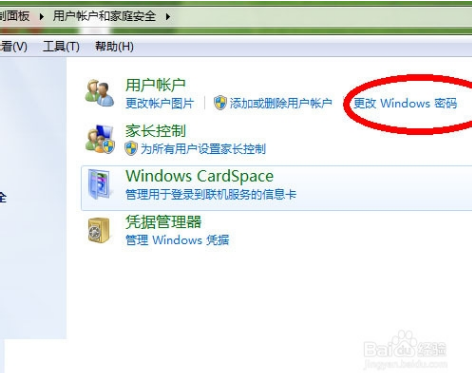
2:点开更改windows密码后,选择删除密码。
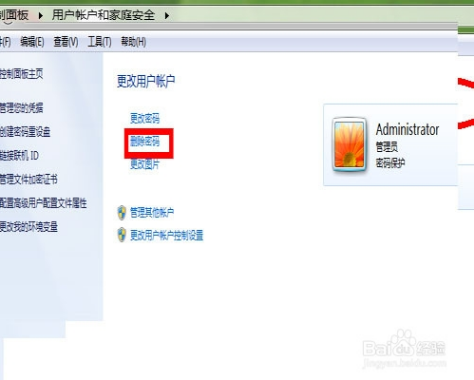
3:输入你的当前密码,点击删除密码。
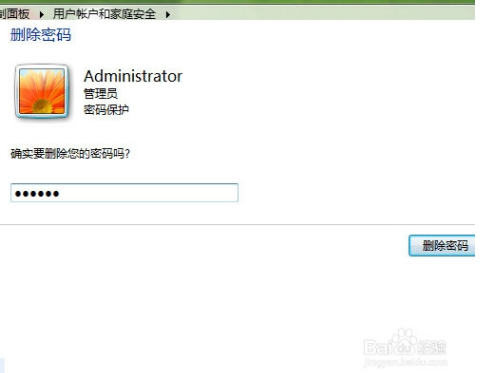
4:密码取消后,在账户后就看不到密码保护这一项了。
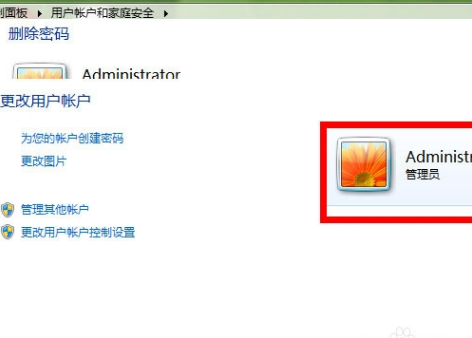
方法1:
1:右键点击桌面上的计算机,然后左键点击管理。
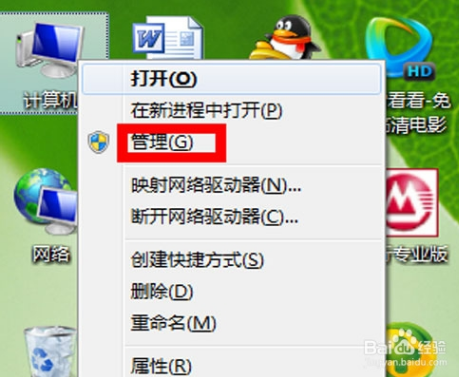
2:打开管理后,双击用户和组,继续双击用户,打开计算机的所有用户。
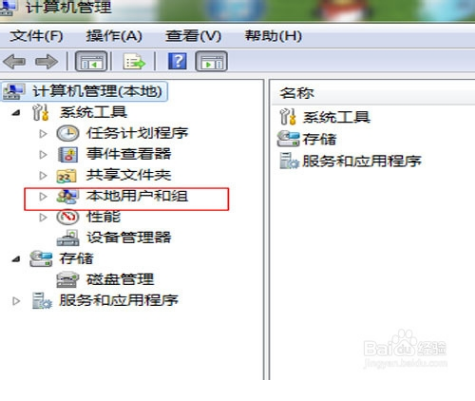
3:如果是以管理员身份设置的密码,右键点击管理员Admin,选择第一项设置密码。会出现如下图所示。
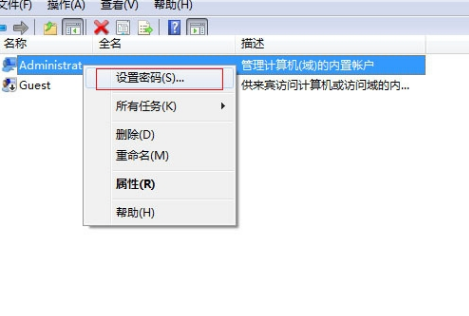
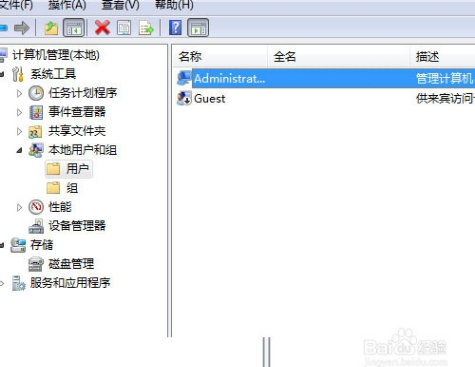
4:点击继续,在输入密码一项中什么也不输入,点击确定,会显示密码已设置。
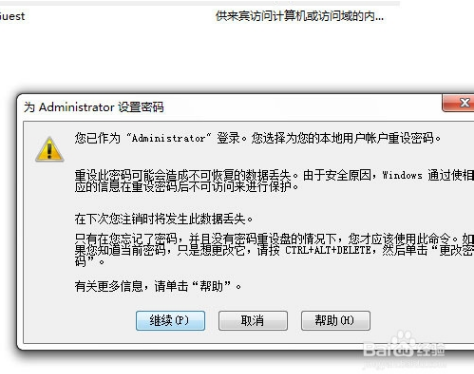
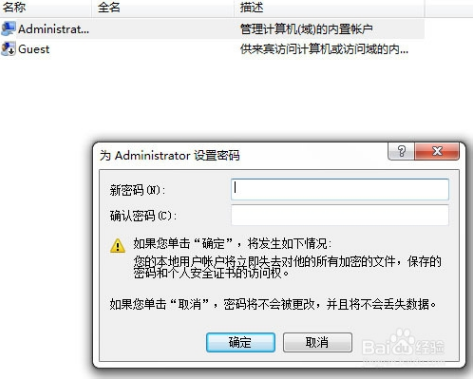
5:电脑原来的密码将取消,电脑不再有开机密码。
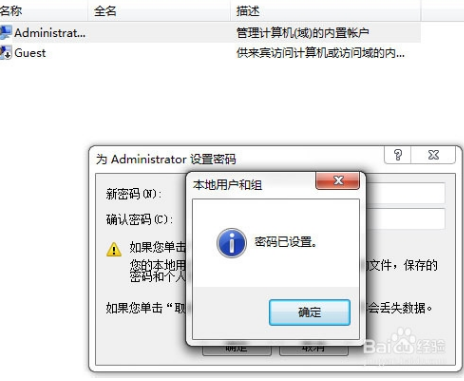
uc电脑园提供的技术方案或与您产品的实际情况有所差异,您需在完整阅读方案并知晓其提示风险的情况下谨慎操作,避免造成任何损失。

未知的网友